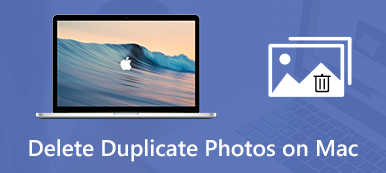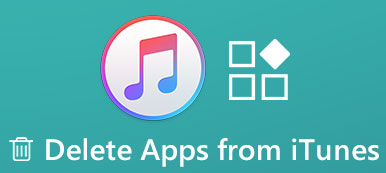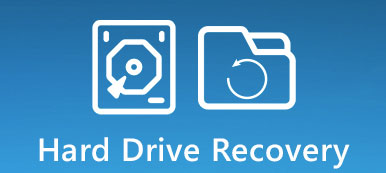Hvad er den bedste iTunes duplicate music remover software?
Mens du organiserer iTunes-musikbiblioteket eller administrerer andre filer, vil du måske slippe af med dubletter i iTunes-biblioteket. Det er ret almindeligt, at der samles masser af duplikerede filer i iTunes. Dette indlæg vil anbefale to gode iTunes duplikatfjernere for dig at finde og slette dubletter i iTunes.
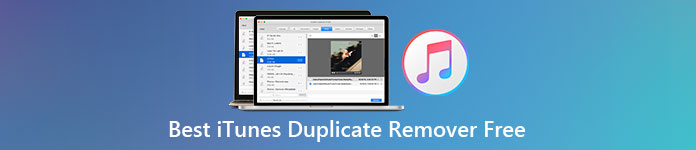
- Del 1. Bedste iTunes Duplicate Remover til Mac
- Del 2. Gratis iTunes Duplicate Remover til Windows
- Del 3. Ofte stillede spørgsmål om Best iTunes Duplicate Remover Gratis
Del 1. Bedste iTunes Duplicate Remover til Mac til at slette duplikerede filer i iTunes
På Apeaksoft lover vi at tilbyde verificeret indhold til dig. Her er vores indsats for at gøre det:
- Når det kommer til alle de udvalgte produkter i vores anmeldelser, er deres popularitet og dine behov vores fokus.
- Vores Apeaksoft Content Team har testet alle produkterne nævnt nedenfor.
- I testprocessen fokuserer vores team på dets fremragende funktioner, fordele og ulemper, enhedskompatibilitet, pris, brug og andre iøjnefaldende funktioner.
- Med hensyn til ressourcerne til disse anmeldelser har vi gjort brug af pålidelige anmeldelsesplatforme og websteder.
- Vi samler forslag fra vores brugere og analyserer deres feedback på Apeaksoft-software samt andre mærkers programmer.

Hvis du er en Mac-bruger og ønsker at fjerne duplikerede filer i iTunes, kan du stole på alle funktioner Mac Cleaner. Det er specielt designet til at fjerne alle slags ubrugelige data på Mac, inklusive iTunes-duplikater.

4,000,000 + Downloads
Bedste iTunes duplikatfjerner til Mac, der fjerner iTunes dubletter fuldstændigt.
Slet uønskede filer, unødvendige/gamle/store/duplikerede filer til frisk Mac-lagerplads.
Overvåg macOS-systemets ydeevne tydeligt, og hold Mac i en god tilstand.
Kontroller og administrer Mac-diskudnyttelse, hukommelsesbrug, CPU-brug og batteristatus.
Trin 1Først bør du gratis downloade, installere og køre denne iTunes duplikatfjernersoftware på din Mac. Sørg for at downloade Mac-versionen. Når du indtaster den, kan du se dens 3 hovedfunktioner, Status, Cleanerog Toolkit.

Trin 2Før du sletter dubleret musik og andre filer i iTunes-biblioteket, kan du klikke Status på venstre panel for at kontrollere dine Mac-statusser, såsom den aktuelle CPU-, Hukommelses- og Diskbrug.

Trin 3Vælg den Cleaner funktion, og vælg derefter iTunes Uønsket mulighed. Som du kan se, giver denne Mac iTunes duplikatfjerner dig også mulighed for at rense systemskrammel, iPhoto-skrammel, e-mail-skrammel, store og gamle filer og mere.

Trin 4Klik på knappen Scan knappen for at scanne og finde alle forældede iTunes-duplikater, iOS-sikkerhedskopier, installationspakker, korrupte downloads og andre uønskede filer. Efter scanning kan du blot klikke på Specifikation knappen for at kontrollere disse data.
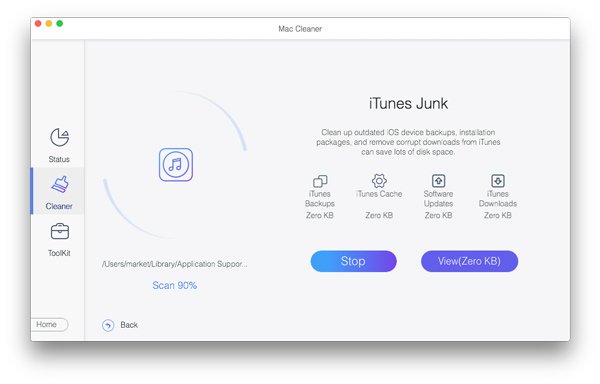
Trin 5Vælg alle iTunes-duplikater, du vil fjerne, og klik på Rens for at bekræfte din handling.

Trin 6Du kan også bruge Duplicate Finder funktion til hurtigt at finde alle dubletfiler på din Mac, inklusive iTunes-duplikerede sange.

Der er nogle andre værdifulde værktøjer, der tilbydes i ToolKit. Du kan klikke på Værktøjskasse på venstre panel for at få adgang til dem.

Uanset om du vil slette dubletter i iTunes-biblioteket, fjerne andre unødvendige data fra Mac, frigøre Mac-plads eller forbedre Mac-ydeevne, bør du downloade det gratis og prøve.
Del 2. Bedste gratis iTunes Duplicate Remover til Windows 11/10/8/7 PC
ManyProg iTunes Duplicate Remover Gratis er designet udelukkende til Windows-brugere. Som en iTunes-duplikatfjerner gør det dig i stand til hurtigt at finde og slette dubletter i iTunes-biblioteket ved hjælp af forskellige sammenligningstyper. Denne bedste gratis iTunes duplikatfjerner er kompatibel med Windows 11, 10, 8, 7 og Windows XP.
Trin 1Gå til den officielle ManyProg-side, find iTunes Duplicate Remover gratis produkt, og installer det på din Windows-pc. Derefter kan du følge instruktionerne for at installere og starte denne gratis iTunes duplicate remover-software.
Trin 2Denne gratis iTunes duplikatfjerner til Windows vil automatisk finde iTunes-biblioteket og opbygge en forbindelse til det. Du kan vælge en bestemt Sammenligningstype som Stærk duplikat, Musik-tag, Lignende musik eller Filegenskaber. Klik på Starten .
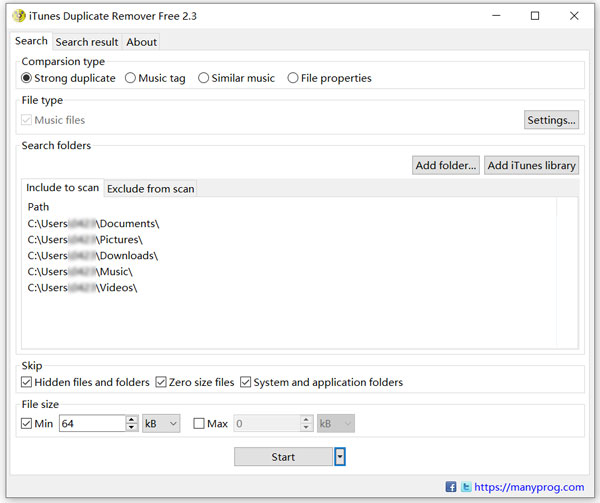
Trin 3Efter iTunes-duplikatscanningen kan du nemt vælge disse uønskede data og fjerne dem.
Del 3. Ofte stillede spørgsmål om Best iTunes Duplicate Remover Gratis
Spørgsmål 1. Hvordan finder og sletter du dublerede sange direkte i iTunes?
iTunes har en indbygget måde, hvorpå du nemt kan finde duplikerede elementer. Du kan starte iTunes på Mac, klikke på den øverste Fil-menu, vælge Bibliotek og derefter Vis dublerede elementer for at finde iTunes-duplikeret musik. Som Windows-bruger kan du åbne iTunes, klikke på menuen Vis og vælge indstillingen Vis dubletelement. Højreklik på den iTunes-duplikatfil, du vil fjerne, og vælg derefter Slet fra bibliotek for at slette det.
Spørgsmål 2. Hvorfor får iTunes-biblioteket så mange dubletter?
Hvis du føjer det samme indhold gentagne gange til iTunes, vil iTunes oprette dubletter. Når du tilføjer musik fra forskellige kilder, gendanner data fra iTunes-sikkerhedskopier, kopierer sange fra cd'er eller synkroniserer med andre familiemedlemmer, oprettes iTunes-duplikater. På grund af synkroniseringsproblemet kan afspilningslister også duplikeres i iTunes.
Spørgsmål 3. Kan jeg forhindre iTunes i at duplikere sange?
Ja, du kan gå til indstillingen Præference i iTunes, klikke på fanen Avanceret og derefter deaktivere Kopier filer til iTunes Media-mappen, når du føjer til biblioteksfunktionen.
Konklusion
Dette indlæg introducerer dig til 2 bedste iTunes duplikatfjernere til både Mac og Windows PC. Du kan bruge den rigtige baseret på dit system til at slette duplikerede filer i iTunes.



 iPhone Data Recovery
iPhone Data Recovery iOS System Recovery
iOS System Recovery iOS Data Backup & Restore
iOS Data Backup & Restore IOS Screen Recorder
IOS Screen Recorder MobieTrans
MobieTrans iPhone Overførsel
iPhone Overførsel iPhone Eraser
iPhone Eraser WhatsApp-overførsel
WhatsApp-overførsel iOS Unlocker
iOS Unlocker Gratis HEIC Converter
Gratis HEIC Converter iPhone Location Changer
iPhone Location Changer Android Data Recovery
Android Data Recovery Broken Android Data Extraction
Broken Android Data Extraction Android Data Backup & Gendan
Android Data Backup & Gendan Telefonoverførsel
Telefonoverførsel Data Recovery
Data Recovery Blu-ray afspiller
Blu-ray afspiller Mac Cleaner
Mac Cleaner DVD Creator
DVD Creator PDF Converter Ultimate
PDF Converter Ultimate Windows Password Reset
Windows Password Reset Telefon spejl
Telefon spejl Video Converter Ultimate
Video Converter Ultimate video editor
video editor Screen Recorder
Screen Recorder PPT til Video Converter
PPT til Video Converter Slideshow Maker
Slideshow Maker Gratis Video Converter
Gratis Video Converter Gratis Screen Recorder
Gratis Screen Recorder Gratis HEIC Converter
Gratis HEIC Converter Gratis videokompressor
Gratis videokompressor Gratis PDF-kompressor
Gratis PDF-kompressor Gratis Audio Converter
Gratis Audio Converter Gratis lydoptager
Gratis lydoptager Gratis Video Joiner
Gratis Video Joiner Gratis billedkompressor
Gratis billedkompressor Gratis baggrundsviskelæder
Gratis baggrundsviskelæder Gratis billedopskalere
Gratis billedopskalere Gratis vandmærkefjerner
Gratis vandmærkefjerner iPhone Screen Lock
iPhone Screen Lock Puslespil Cube
Puslespil Cube